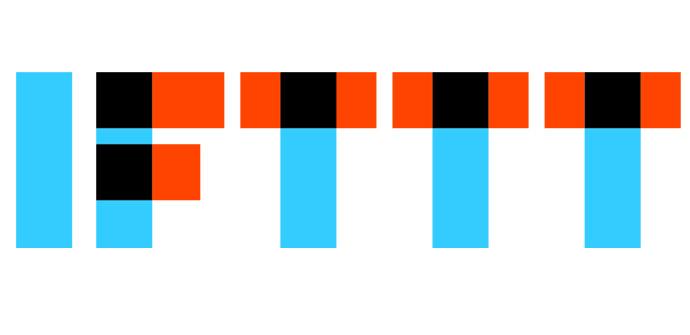IFTTT (If This Then That) es una plataforma que, como hemos visto en ocasiones anteriores, nos permite crear «recetas» o configuraciones condicionales de manera que cuando se cumpla una de las condiciones se ejecute la otra. De esta manera, por ejemplo, podemos crear una serie de «configuraciones causa y efecto» que se ejecutarán automáticamente en nuestro smartphone siempre y cuando ocurra algo concreto.
En este artículo vamos a explicar cómo podemos configurar nuestro smartphone con la aplicación de IFTTT para que cuando recibamos un SMS nos reenvíe este automáticamente a nuestra dirección de correo electrónico. De esta manera podremos consultar nuestros SMS en nuestra bandeja de entrada, por ejemplo, desde el PC sin necesidad de tener el móvil a mano. Podéis visitar nuestro tutorial sobre qué es SMTP y cómo funciona.
Lo primero que debemos hacer es instalar la aplicación de IFTTT en nuestro smartphone. Esta aplicación se puede descargar de forma gratuita desde la Play Store.
Una vez instalada la ejecutamos e iniciamos sesión en ella.
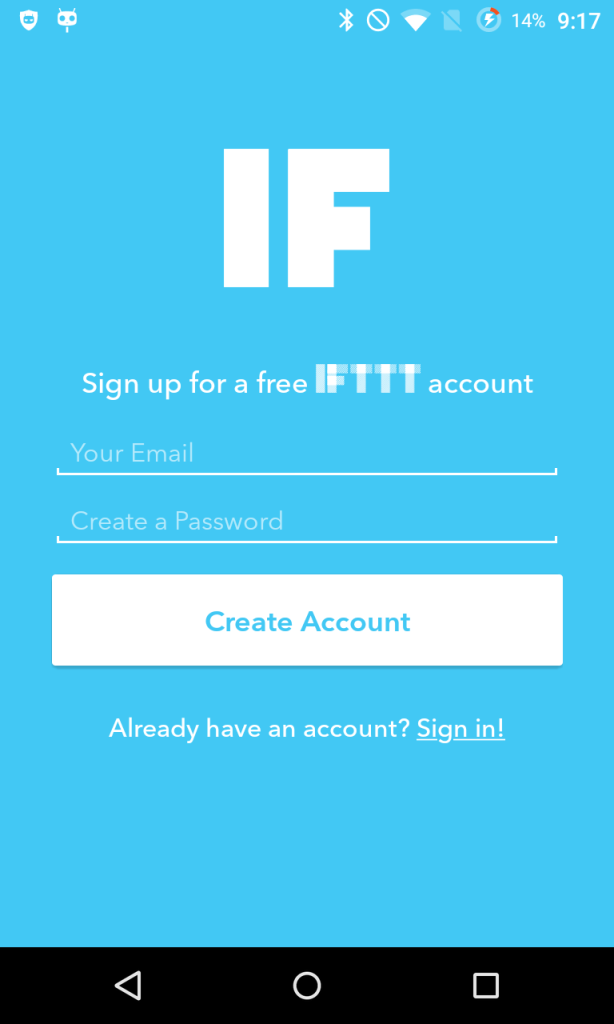
Una vez que hemos iniciado sesión en la plataforma empezamos a configurarla. Para ello debemos crear una nueva «receta» con todo lo necesario para reenviarnos los SMS a través de Internet a nuestro correo electrónico.
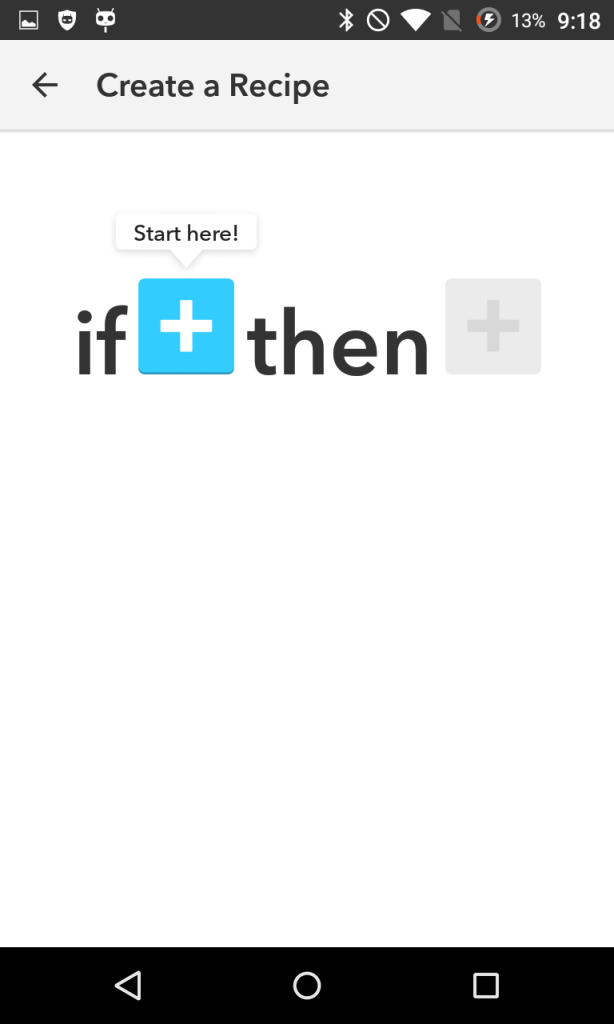
Pulsamos sobre el apartado «this» y desplazamos hacia la derecha o izquierda la barra superior buscando el icono del SMS verde de Android, como podemos ver a continuación.
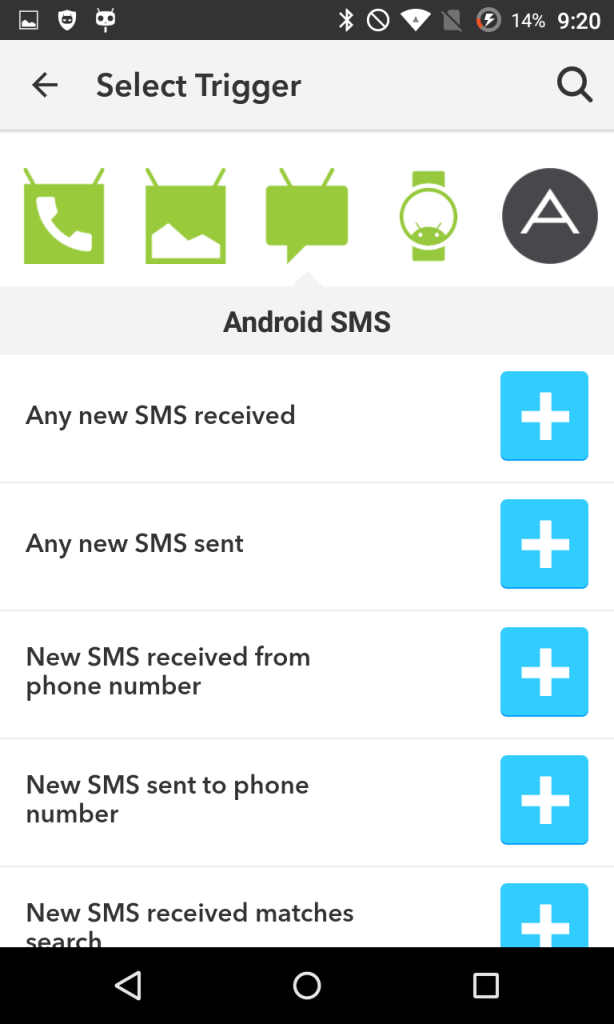
En la parte inferior podemos ver una serie de «condiciones» relacionadas con los SMS:
- Recibir un nuevo SMS.
- Enviar un SMS.
- Recibir un nuevo SMS desde un número concreto.
- Enviar un nuevo SMS a un número concreto.
- Recibir un nuevo SMS con una coincidencia determinada.
- Enviar un nuevo SMS con una coincidencia determinada.
En nuestro caso vamos a usar el primer condicionante, es decir, que la acción se ejecute siempre que recibamos un SMS. Para ello pulsamos sobre «+» y veremos que parte de nuestra acción queda completa.
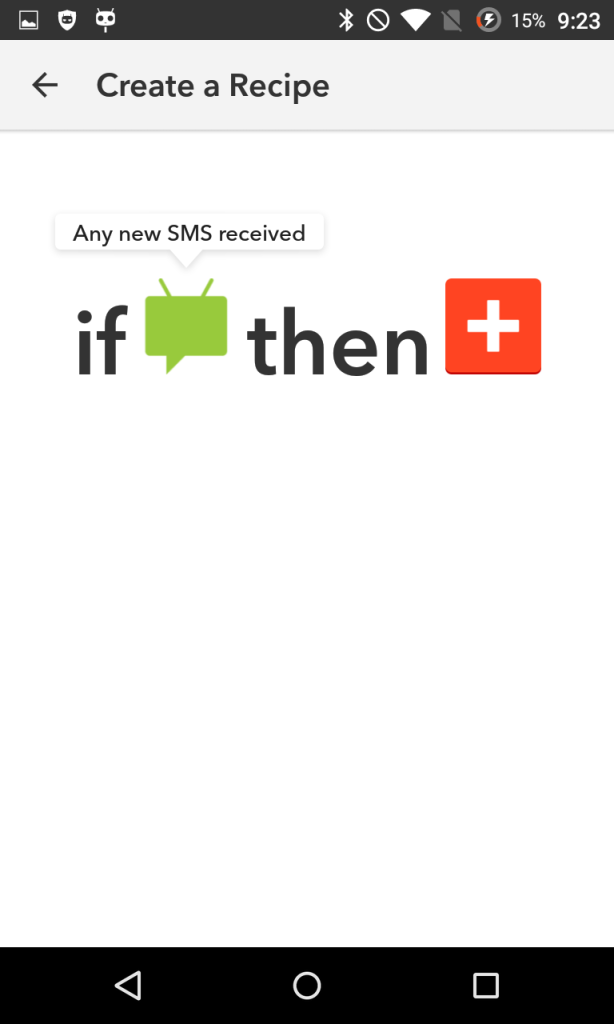
Ahora sólo nos queda configurar el «That». Para ello pulsamos sobre el botón rojo «+» y debemos elegir de nuevo la acción. Buscamos la relacionada con el correo electrónico y elegimos «Send me an email».
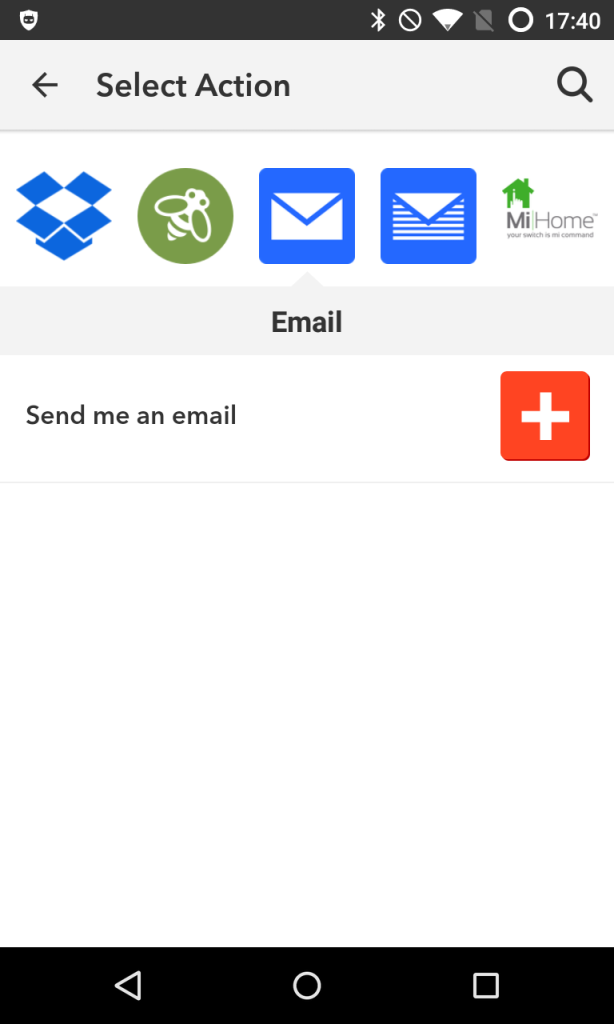
A continuación podremos elegir el tipo de mensaje y el cuerpo HTML del mismo.
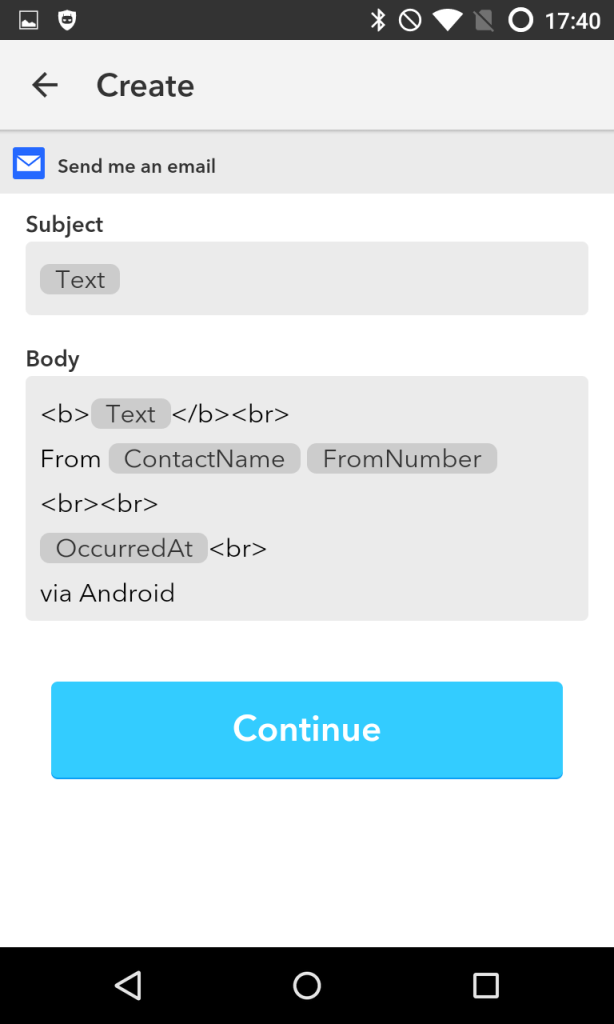
Ya tenemos nuestra receta lista. Podemos ver un resumen de la misma así como activar las notificaciones cuando se ejecute la acción para ver en nuestro smartphone que efectivamente se ha ejecutado la acción con éxito.
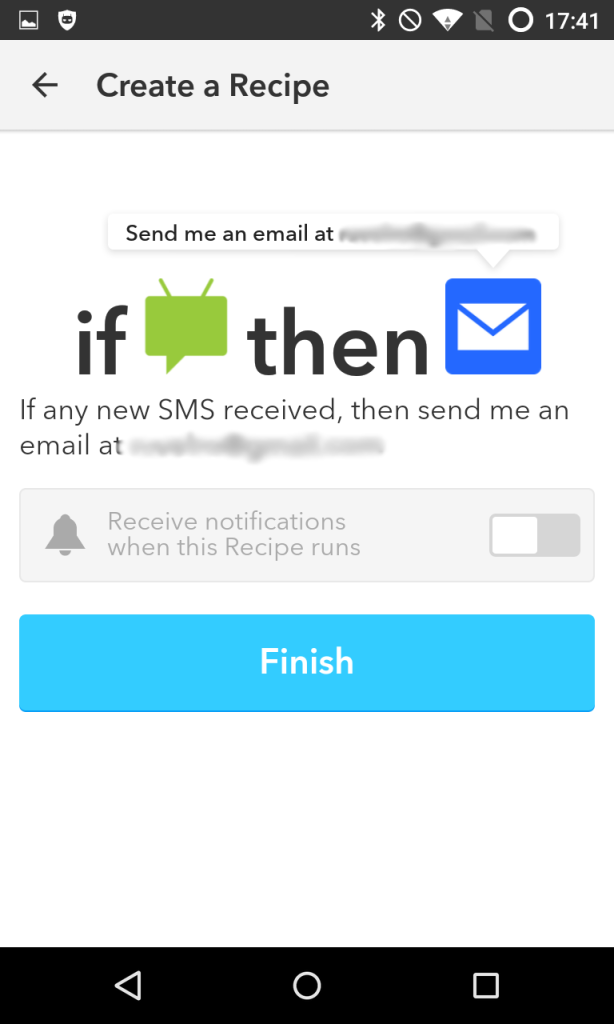
Os recomendamos leer el tutorial de cómo evitar que suplanten nuestro correo electrónico.